

Av Adela D. Louie, Senast uppdaterad: October 20, 2021
Att sakna textmeddelanden eller till och med de försenade är väldigt frustrerande, särskilt om vi väntar på ett mycket viktigt. Och det blir mer frustrerande när du inte kan fixa det eller ens känner till grundorsaken till det.
Det är därför vi har gjort den här artikeln så att du ska kunna veta orsakerna och lösningarna när din telefonen tar inte emot sms.
Det är därför du måste se till att du läser det här inlägget till slutet så att du kommer att kunna fixa att din Android-telefon inte tar emot texter.
Del 1. Vilka är tecken och symtom på att Android inte tar emot texter Del 2. Hur man fixar när telefonen inte tar emot sms på Android Del 3. Återställa textmeddelanden när telefonen inte tar emot texter på Android Del 4. Slutsats
Naturligtvis, som de säger, allt händer av en anledning. Och det inkluderar när din Android-enhet inte tar emot några textmeddelanden eller kan ta emot men de kom in för sent. Och med det, här är några av orsakerna och till och med symptomen på varför din telefon inte tar emot texter.
Symtom på att telefonen inte kan ta emot sms:
Orsaker till att telefonen inte tar emot sms:
Nu när du kunde veta några av orsakerna och symtomen som du kan ha om varför du inte kan ta emot textmeddelanden, kommer vi nu att visa dig några vändningar om hur du kan åtgärda detta problem.
Lösningarna som vi har angett nedan är mycket enkla att göra. Så om du vill lösa det här problemet, fortsätt och prova de som vi har för dig nedan.
En av de enklaste lösningarna du kan göra när din telefon inte tar emot sms är att ta ut ditt SIM-kort från telefonen. Och sätt sedan tillbaka den i din telefon och se till att du sätter in den på rätt sätt. Och när du väl har kunnat se till att ditt sim-kort är korrekt isatt, kommer du att kunna ta emot de textmeddelanden som du väntar på.
Ytterligare ett enkelt sätt på hur du kan fixa när din telefon inte kan ta emot sms är genom att kontrollera din nätverksanslutning. Det vanligaste sättet för hur du kan se detta är genom att kolla på den övre delen av din skärm och där finns din signal bar. Om detta inte visar dig några staplar, så är det anledningen till att din telefon inte tar emot texter.
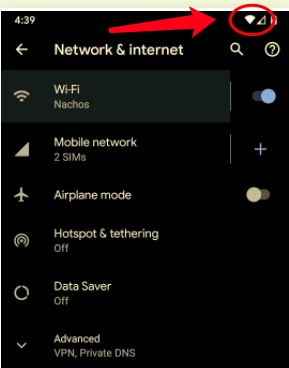
En annan anledning till att du inte får några textmeddelanden är att det måste finnas ett problem med planen som du har ställt upp med din operatör. Det kan bero på att det kan ha gått ut eller att du kanske har förbrukat alla dina förbrukningsbara texträttigheter. Så, för att vara säker på att om du har problem med din operatör, kanske du vill ringa dem och fråga dem om planen som du har på din telefon.
En annan anledning till att du inte kan ta emot några sms på din telefon är att det kan vara problem med SLIM-platsen på din telefon. Nuförtiden kommer de flesta Android-enheter med en dual SIM-kortplats. Så om du upplever att du inte kan ta emot några sms kan du prova på flytta ditt SIM-kort till telefonens andra SIM-kortplats för att kontrollera om du kommer att kunna ta emot några sms.
I varje smartphone vi har, oavsett märke vi använder, är minnesutrymme den enklaste aspekten som fylls upp. Speciellt om det finns mycket data som är lagrad i din telefon. Och dessa data inkluderar din cache. Och inte alla smartphoneanvändare vet hur man rengör dessa cacher på sin telefon.
Cacheminne har också en effekt på enhetens prestanda, vilket kan vara en möjlig orsak till varför din telefon inte tar emot sms. Och med detta kanske du vill rensa cachen på din meddelandeapp för att ge vika för de meddelanden som du väntar på att komma in. Och med det, här är ett enkelt sätt på hur du kan rensa upp din meddelandecache.
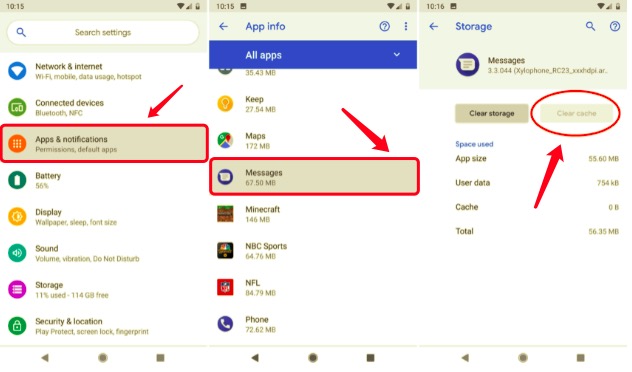
De flestas problem med meddelanden visar sig att lösningen bara är att radera några textmeddelanden som du inte behöver. Detta är en möjlig orsak till att du inte får sms på din telefon. Och med det kan du överväga att ta bort några meddelanden som du inte längre behöver på din telefon. Genom att göra detta kommer du att göra lite utrymme för de nya meddelanden som du väntar på. Om du gör detta också får du mer utrymme på din telefon så att du kan skicka och ta emot andra meddelanden.
Om du fortfarande inte kan ta emot textmeddelanden på din telefon, kanske du också vill prova att använda några av de mest pålitliga meddelandeprogrammen från tredje part. I dagens tid använder de flesta applikationer som t.ex Skype, WhatsApp, Viber, och mer för att skicka ut meddelanden till andra människor. Så om din telefon inte tar emot sms, kanske du vill använda dessa alternativ.
Du förstår, de flesta Android-telefoner kommer med en funktion som kallas energisparläge. Och ibland, när din telefon är i energisparläge, är vissa appar inaktiverade. Och med det betyder det att det kan vara en orsak till varför din telefon inte tar emot sms. Detta är också anledningen till att du måste se till att din telefon har tillräckligt med batteri eller är fulladdad.
Om du vet att avsändaren använder en iPhone-enhet, och du använder en Android-enhet och du inte kan ta emot deras meddelande. Sedan kan du fråga dem om de försöker skicka ett iMessage. I så fall måste du veta det Android-enheter kan inte ta emot och skicka iMessage eftersom detta är en funktion som endast är avsedd för iOS-enheter. Så du kanske vill be dem se om vilken typ av meddelande de försöker skicka.
Ovanstående lösningar som vi har visat dig ovan är väldigt enkla att göra och varav en kan vara lösningen du letar efter för att du ska kunna lösa när telefonen inte kan ta emot sms.
Men frågan här nu är, vad händer om dina texter försvann från din Android-enhet? Och att texter var det viktiga man väntar på och trodde att man inte precis fått det. Nu låter det här riktigt irriterande och frustrerande på samma gång. Men vi har en bra fix som du kan tillämpa.
Lösningen som vi kommer att visa dig är ingen annan än FoneDog Android Data Recovery. Detta är ett program som är gjort av Fonedog och är avsedd för dig att återställa raderad eller saknad data från din Android-enhet. Det har starkt rekommenderats av många användare eftersom detta är ett av de mest effektiva dataåterställningsprogrammen som du kan använda för att du ska få tillbaka de saknade data från din Android-enhet.
Android Data Recovery
Återställ raderade meddelanden, foton, kontakter, videor, WhatsApp och så vidare.
Hitta snabbt förlorad och raderad data på Android med eller utan root.
Kompatibel med 6000+ Android-enheter.
Gratis nedladdning
Gratis nedladdning

Med FoneDog Android Data Recovery kommer du att kunna återställa dina förlorade textmeddelanden, videor, samtalshistorik, ljud och foton. Och du kan till och med återställa dina saknade WhatsApp-data från vilken Android-enhet som helst.
Och för att visa dig mer om hur du använder den här programvaran när din Android-telefon inte tar emot sms, här är stegen som du måste följa.
När du väl har laddat ner och installerat FoneDog Android Data Recovery-programmet på din dator måste du naturligtvis dubbelklicka på det så att du kan starta det. Och när du har startat programmet, fortsätt och anslut din Android-enhet till din PC med din USB-kabel.
Och här måste du se till att USB Debugging är påslagen från din Android-enhet. Detta för att se till att du ger åtkomst till din telefon så att programmet ska kunna skanna din Android-enhet.
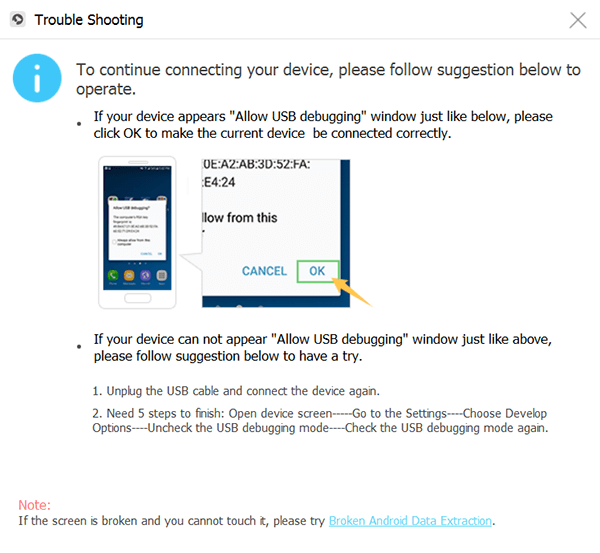
Och när programmet hade upptäckt din Android-enhet. Du kan nu gå vidare och välja Meddelandefil från kategorierna på din huvudskärm. Efter att ha klickat på den kommer du att kunna se Nästa knappen på den nedre delen av skärmen. Gå vidare och klicka på den. Detta startar sedan skanningsprocessen för din Android-enhet.
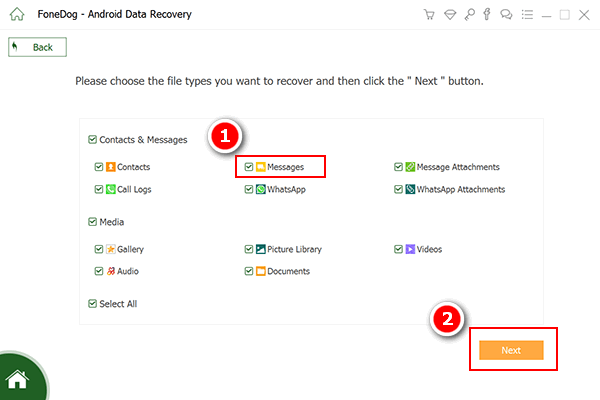
Sedan, när skanningsprocessen är klar, kan du nu gå vidare och klicka på meddelandena som skannades från din Android-enhet. Därifrån letar du efter meddelandet du letar efter. Och när du hittar den, klicka bara på den och klicka sedan på Recover knapp. Sedan startar processen för att få tillbaka meddelandet. Och när du är klar kan du skicka tillbaka den till din Android-enhet.
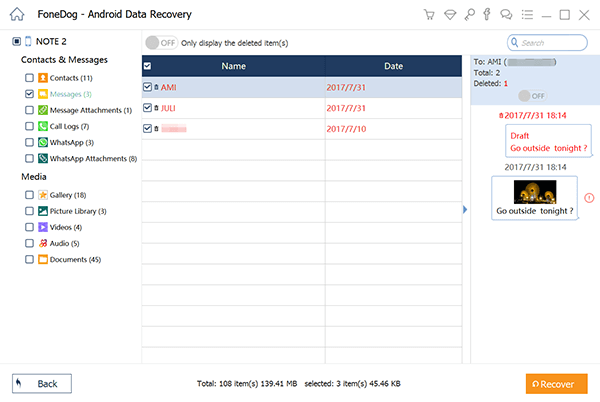
Folk läser ocksåVad är den bästa programvaran för återställning av Android-meddelandenHur man återställer raderade textmeddelanden på Android gratis [2024 uppdaterad]
Som du kan se finns det många sätt på hur du kan fixa det när telefonen inte tar emot sms. Du kan använda de enkla lösningarna som vi har visat ovan för att lösa detta. Och självklart kan du också gå vidare och leta efter den vanliga orsaken så att du kan veta vad orsaken är när du inte kan ta emot sms på din telefon.
Och om du siktar på att få tillbaka raderade textmeddelanden på din Android-enhet, bör du försöka använda FoneDog Android Data Recovery och vi försäkrar dig att du kommer att kunna få tillbaka dem på det enklaste och säkraste sättet.
Lämna en kommentar
Kommentar
Android Data Recovery
Återställ raderade filer från Android-telefoner eller surfplattor.
Gratis nedladdning Gratis nedladdningHeta artiklar
/
INTRESSANTTRÅKIG
/
ENKELSVÅR
Tack! Här är dina val:
Utmärkt
Betyg: 4.7 / 5 (baserat på 57 betyg)